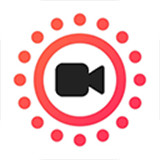工程相机新版本下载专为工地工作而设计的手机软件,旨在帮助用户拍摄、标记和管理各种工程照片。许多在工地上的用户可以利用工程相机2024正版下载安装v2.0.5记录工程进度,通过拍照进行有效归档。工程相机app内置多种水印模板,用户可以自定义水印内容,设置相机拍摄属性。拍照时,工程相机下载会自动记录经纬度、天气、时间等信息,让照片更具背景和参考价值。用户可以邀请团队成员加入工程项目,方便共享照片和共同管理施工记录。工程相机支持云储存,可以安全地保存照片,避免因意外删除而丢失重要的工程记录。
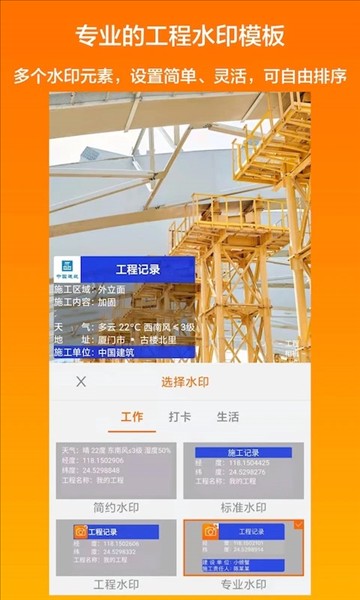
工程相机怎么使用
1、打开工程相机进行使用。
2、进入主界面,设置记号开关、记号文字和记号颜色,以便于在拍摄时进行标记。
3、在“水印设置”中,调整水印开关,并选择要显示的内容,包括天气、地点、经纬度和工程名称等信息。
4、开始拍摄需要的照片,拍摄完成后,将照片保存至本地相册。
5、为了快速找到拍摄的地点,你可以输入工程名称,方便后续查找和管理。
工程相机怎么导出照片
1、打开工程相机并登录,进入首页。你可以查看和创建我的工程,以及我加入的工程照片。点击右上角的“...”图标,选择“照片导出”选项。
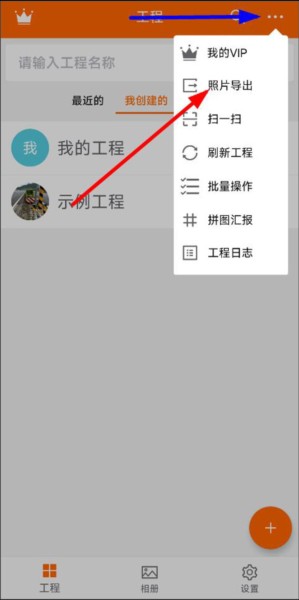
2、在照片导出页面,你可以搜索工程名称以查找照片(包括你创建的和你加入的工程)。在左侧选择相应的工程相册,然后点击右侧的“导出”按钮。
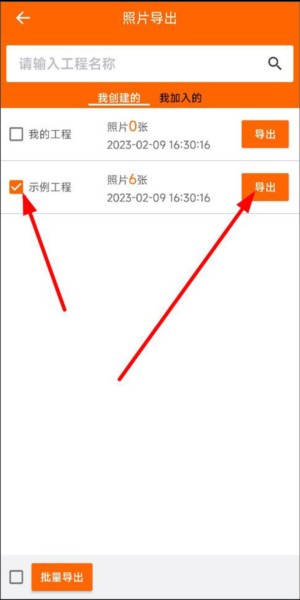
3、确定导出后,选择照片拍摄的开始和结束日期,点击“确定”。
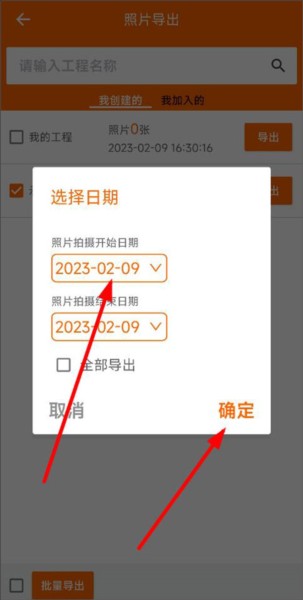
4、导出成功后,你可以在手机的相册中查看导出的照片,也可以在工程相机中查看导出历史记录。
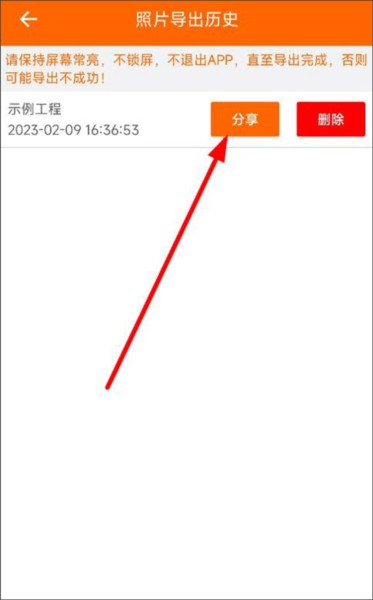
工程相机怎么拍视频
1、打开工程相机并进入主页面,点击右下角的“+”按钮以创建新的工程项目,并填写工程项目名称。
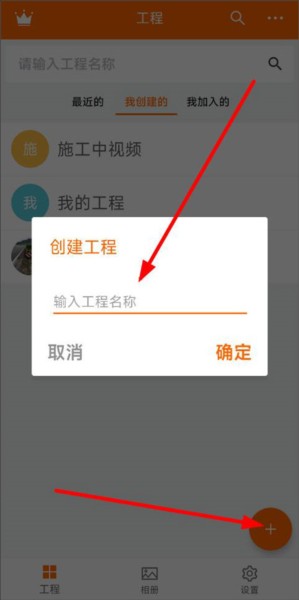
2、创建工程项目后,进入该工程页面。你可以添加施工地点、照片和视频,点击下方的相机标志以进入拍摄界面。
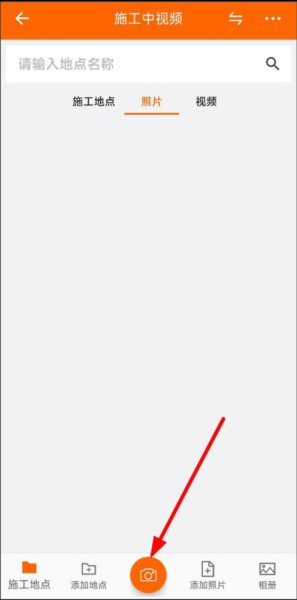
3、在拍摄页面,你可以设置照片水印。然后点击切换到视频模式,准备开始录制。点击录制按钮即可开始拍摄视频。
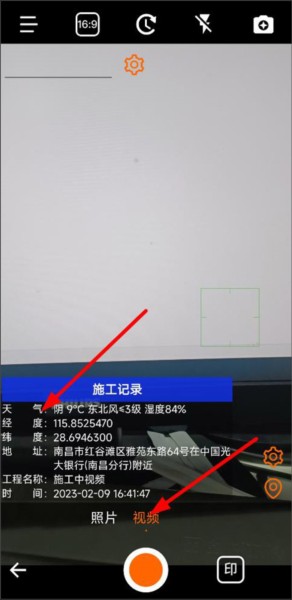
工程相机怎么加水印
1、打开工程相机,进入相机界面。
2、点击设置按钮。
3、选择合适的水印模板(如工程、水位、地点等)。
4、修改水印信息,如工程名称、施工内容和责任人。
5、完成设置后,拍摄照片,水印将自动添加。
6、你就能轻松为照片加上水印。
工程相机更新日志
v2.0.5:
1.工程施工地点、照片视频移动改进
2.修正已知的问题
v2.0.1:
1.新增经纬度格式设置
v2.0.0:
1.新增施工地点批量复制
2.新增按日期多选照片视频
3.修正已知的问题
4.部分功能体验优化
5.部分界面美化
v1.18.0:
1.增加工程界面模式选择记忆功能
2.修正已知的问题
v1.17.3:
1.新增水印设置模式选择
相关版本
下载地址
精品推荐
装机必备软件